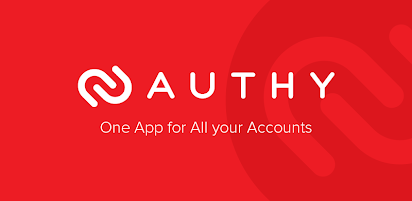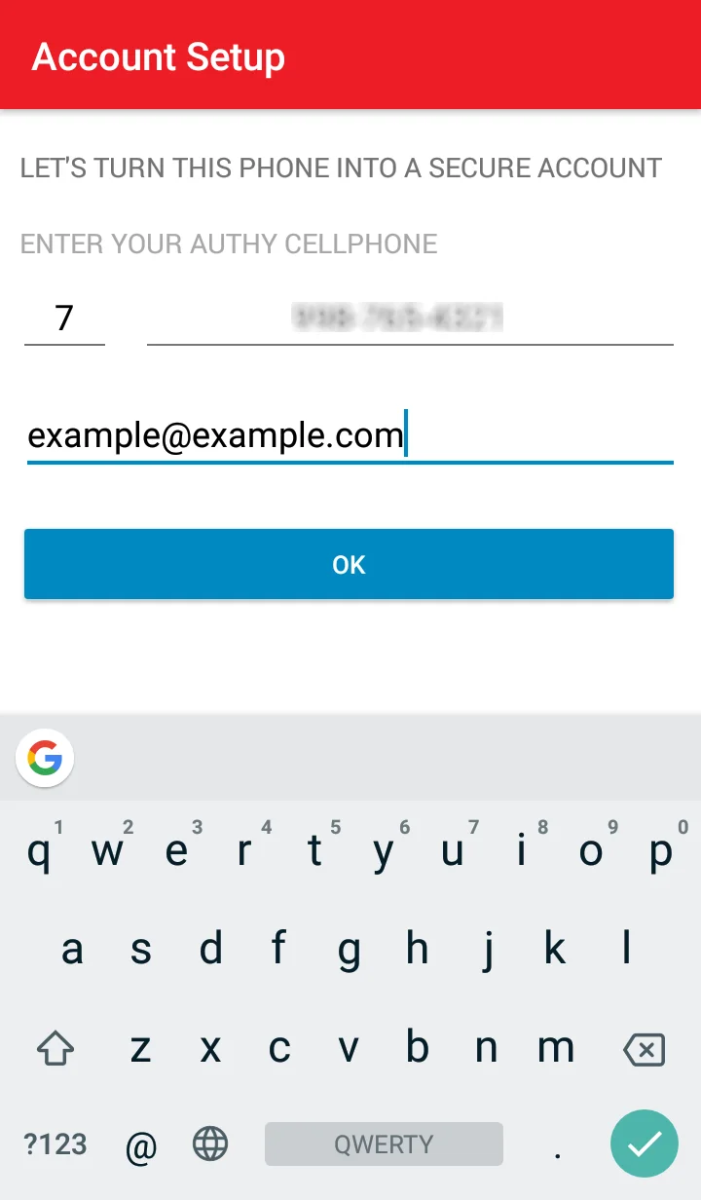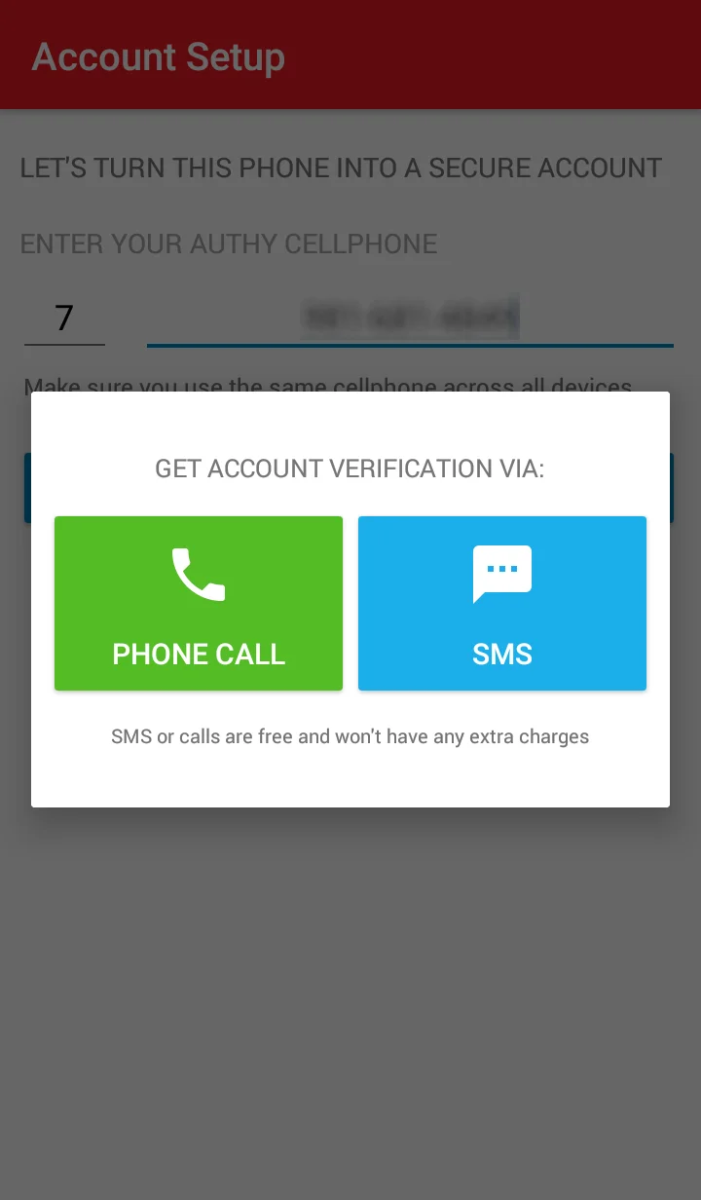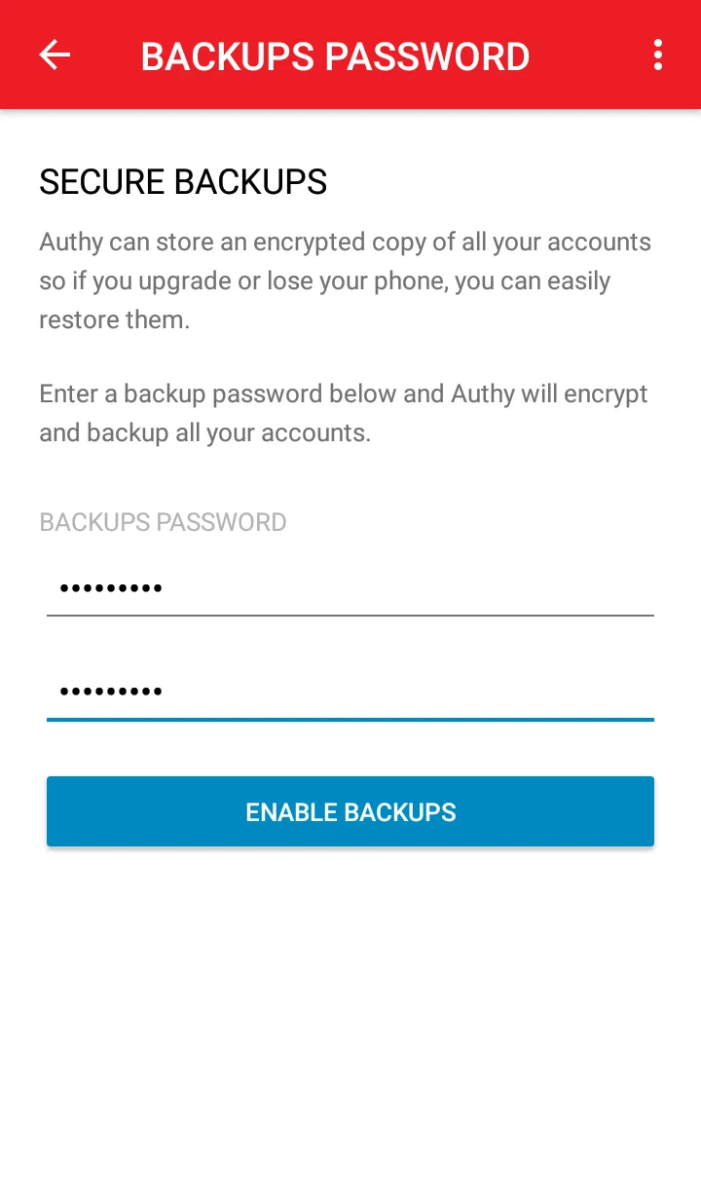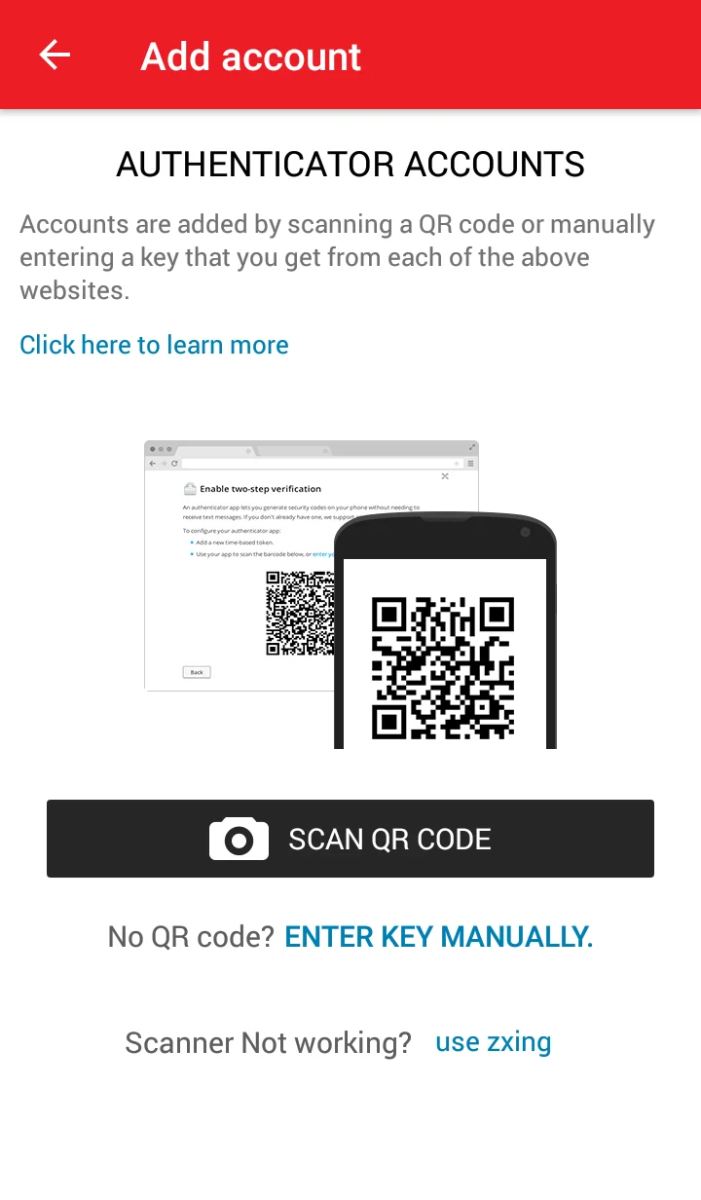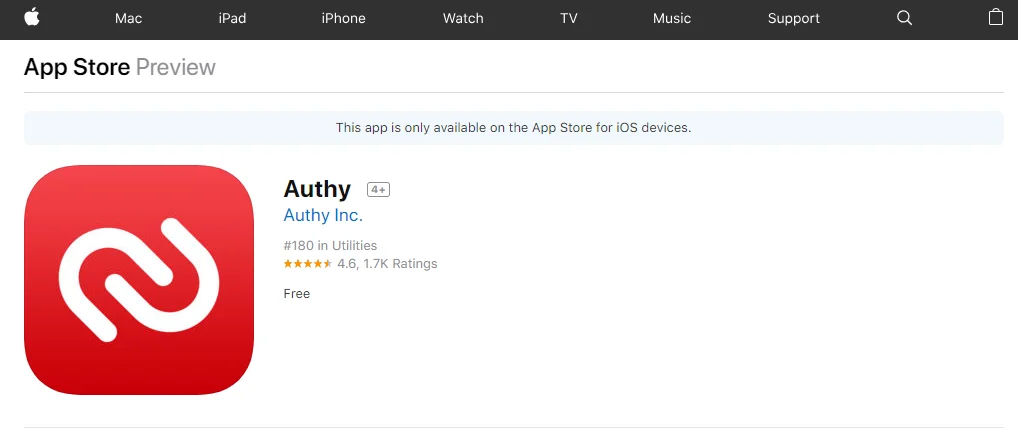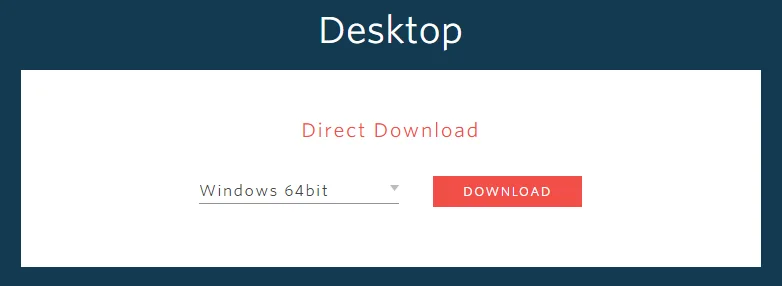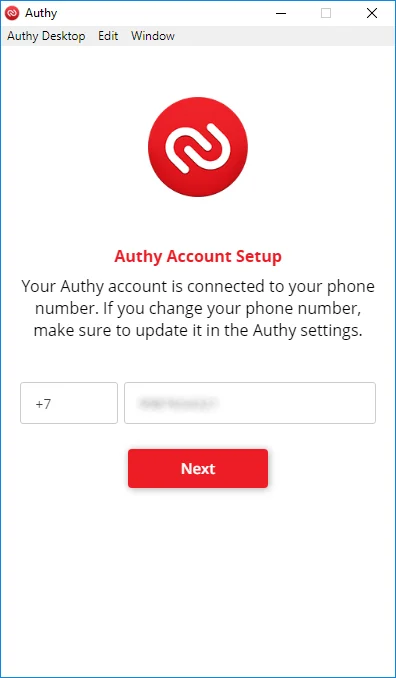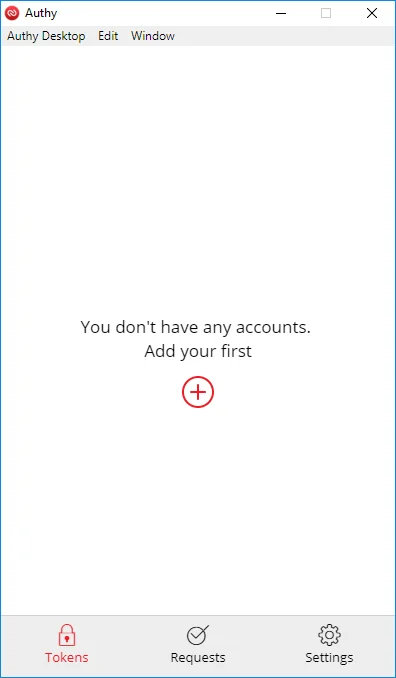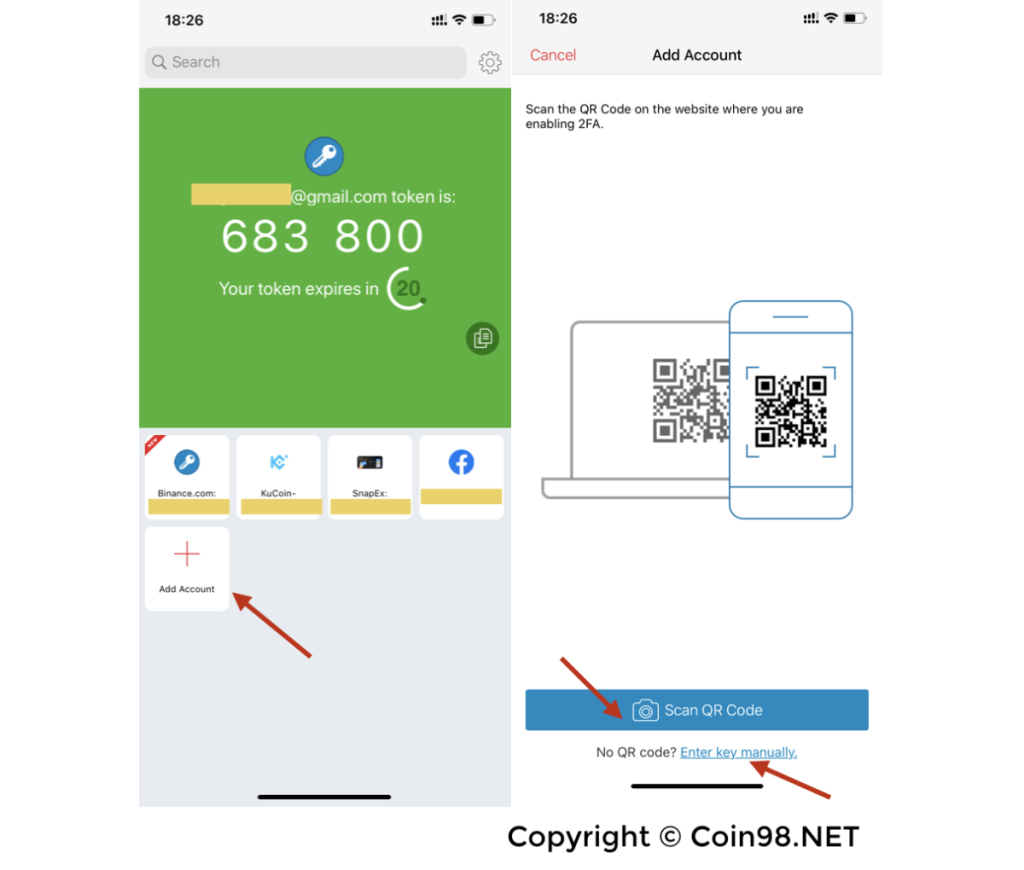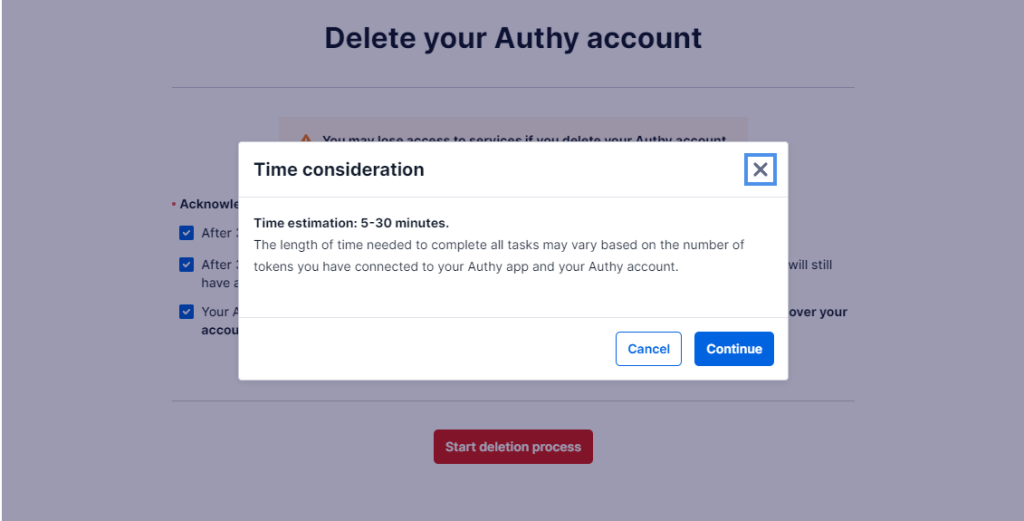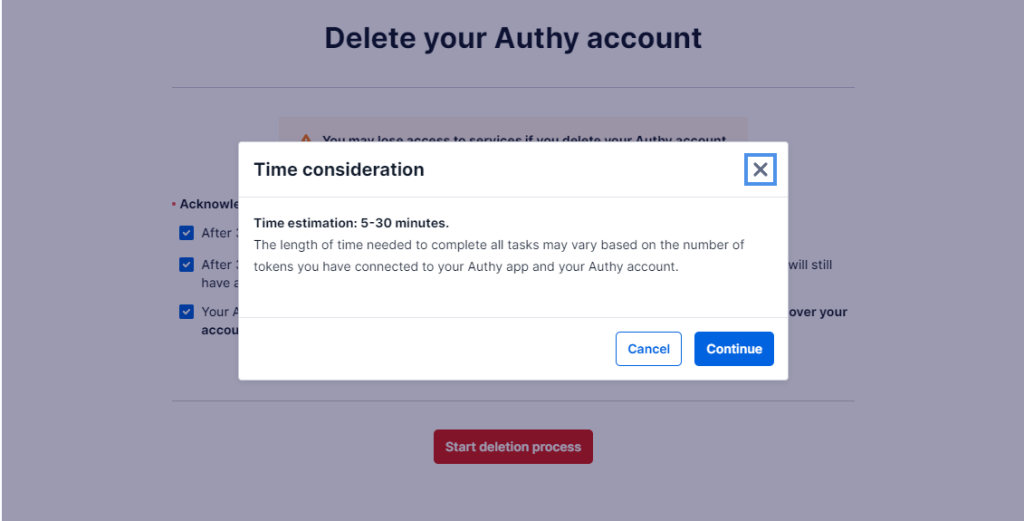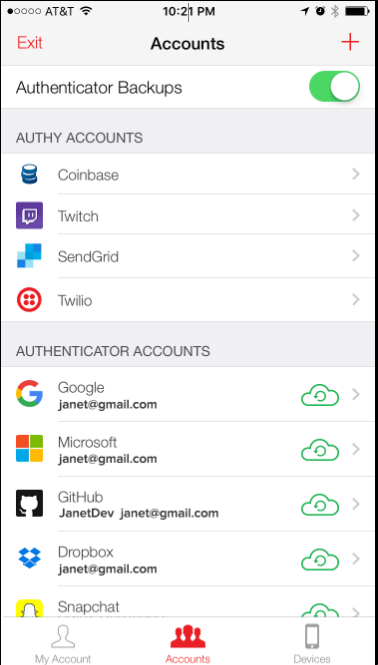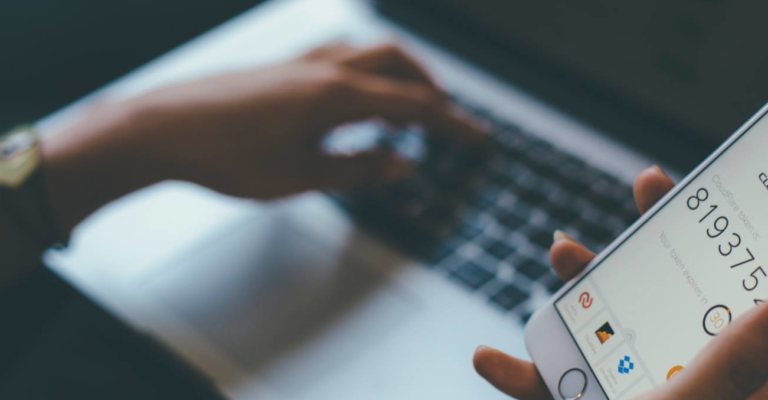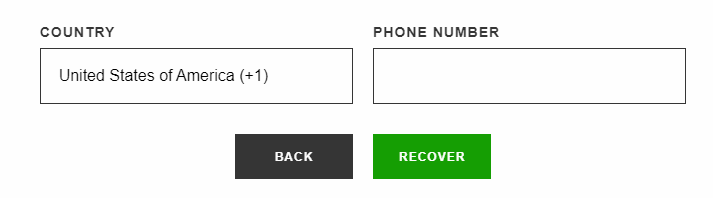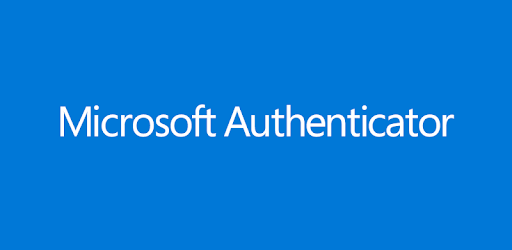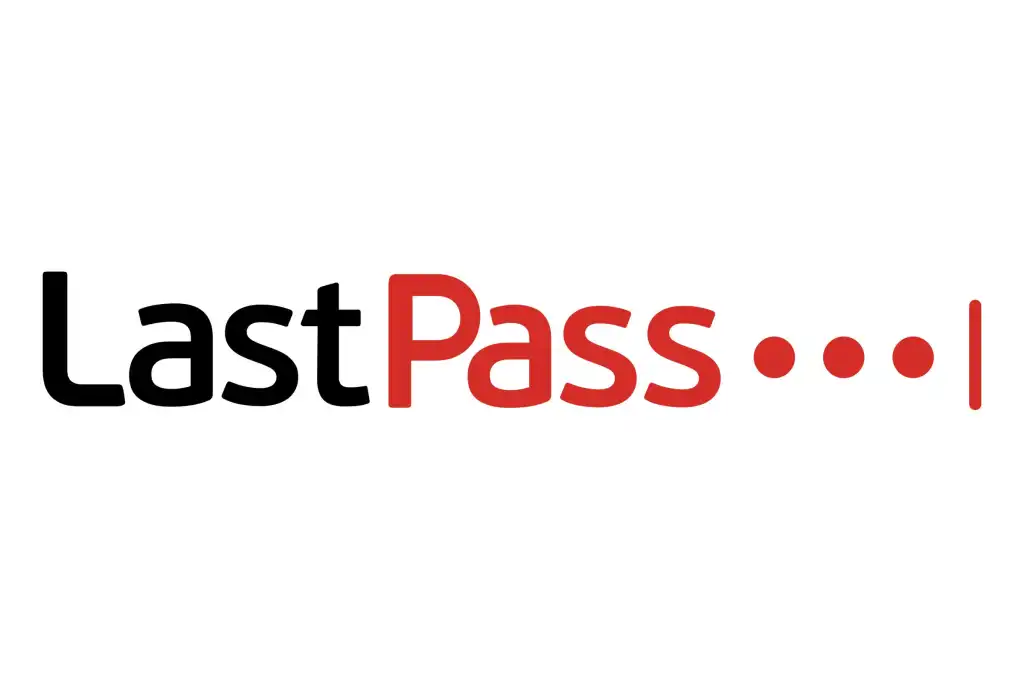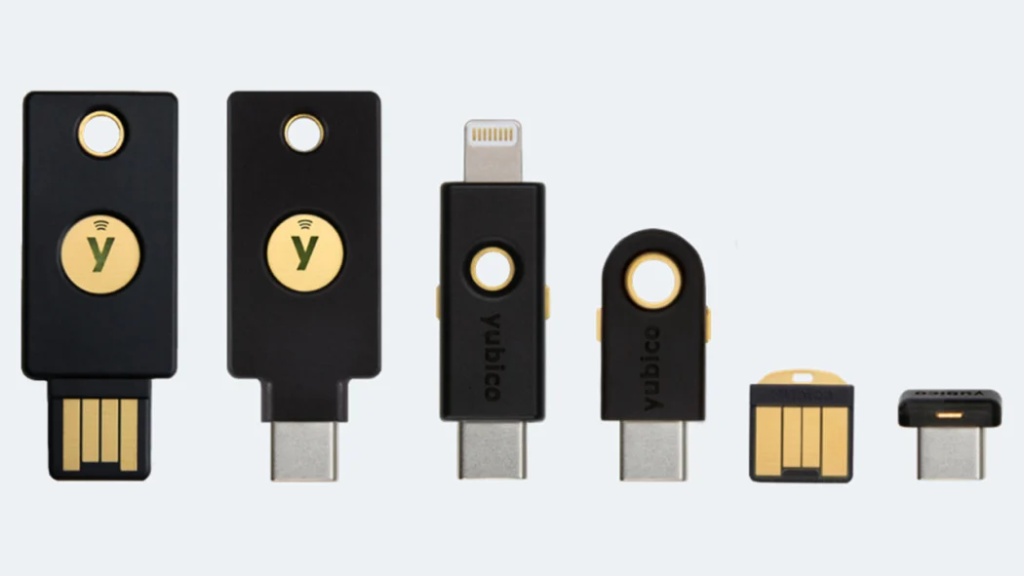Cos'è Authy? Come funziona Authy? Qual è la differenza tra Authy e Google Authenticator? Scopriamolo attraverso questo articolo di Authy Review!
La sicurezza è un problema a cui devi prestare attenzione, quando quasi tutte le informazioni personali associate alla tua proprietà vengono archiviate su Internet.
Soprattutto, se entri nel mercato delle criptovalute, avrai sicuramente familiarità con le applicazioni di autenticazione a due fattori (2FA) come Google Authenticator o Authy.
In questo articolo, Coin98 ti spiegherà e ti guiderà come installare e utilizzare Authy e alcune soluzioni quando perdi la password o devi ripristinare Authy.
Cos'è Authy?
Authy (o Twilio's Authy) è un'app gratuita di autenticazione a due fattori (o app 2FA) che consente a chiunque di sfruttare una maggiore sicurezza utilizzando il proprio telefono cellulare. Authy è un concorrente diretto di Google Authenticator. Se sei un utente Crypto , Authy può essere visto come un elemento indispensabile per te.
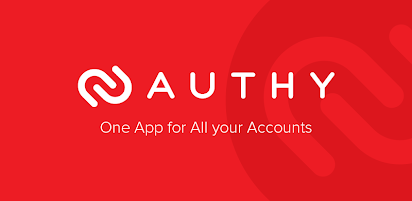
Authy - Un'app per tutti i tuoi account
Come funziona Authy?
Authy ti consente di eseguire il backup dei tuoi codici di autenticazione a due fattori sul cloud e su altri dispositivi, che sono protetti con una password da te fornita. Puoi quindi ripristinare il backup su un nuovo telefono oppure, se il tuo telefono non è a portata di mano, puoi creare codici sul tuo computer o tablet.
Authy è compatibile con Google Authenticator. Quando un sito Web ti chiede di scansionare un codice QR utilizzando Google Authenticator per abilitare l'autenticazione a due fattori, puoi anche scansionare lo stesso codice in Authy.
Recensione autentica 2022
Chi usa Authy?
Molte grandi aziende e imprese stanno attualmente utilizzando Authy per problemi di sicurezza. Alcuni nomi importanti sono: Twitch, Coinbase, platform-stack, DuckDuckGo, Kaidee, Zscaler, Samsviran, DNSFilter.
Authy è sicuro e protetto?
Quando utilizzi Authy, puoi impostare rapidamente Touch ID, protezione PIN e password per proteggere l'accesso a tutti i tuoi token 2FA nell'app. È possibile abilitare i backup e configurare una password per decrittografare i dati sul dispositivo. I tuoi dati decrittografati non vengono mai archiviati nel cloud da Authy.
Poiché Authy è salvato nel cloud, non sarai mai bloccato se il tuo telefono viene perso.
Authy è libero?
Authy è gratuito da installare e utilizzare per gli utenti finali che desiderano proteggere i propri accessi e account online.
Se sei uno sviluppatore che desidera utilizzare Authy per l'autenticazione a due fattori nel tuo progetto, noterai che le loro tariffe dipendono esclusivamente dalle autenticazioni riuscite e dai costi di consegna.
Facilità d'uso?
Authy è bello, semplice, facile da usare e gratuito. Authy ha un importante vantaggio rispetto, ad esempio, alle app di autenticazione Microsoft e LastPass: Authy può essere utilizzato su qualsiasi sito che accetti Google Authenticator.
Download autentico
Autentica app per dispositivi mobili
1. Authy su Android
Passaggio 1: scaricalo nel GooglePlay Store .
Passaggio 2 : imposta il tuo account.
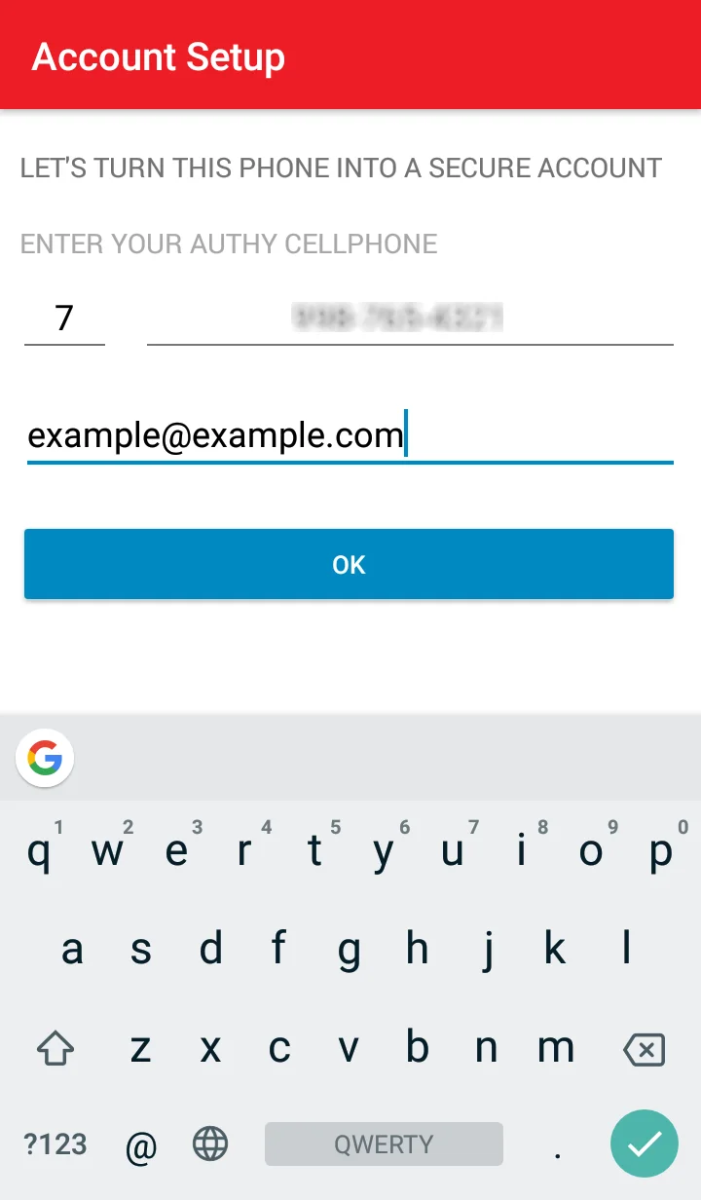
Passaggio 3 : conferma le tue informazioni.
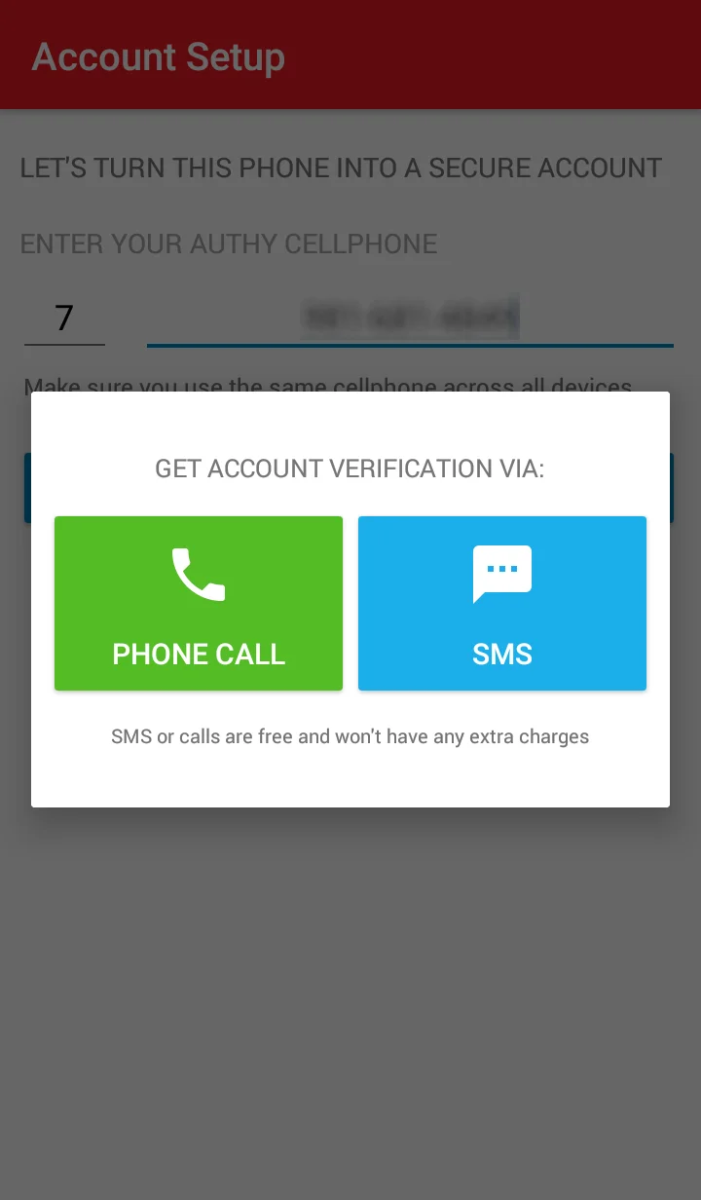
Passaggio 4 : scegli la password di backup.
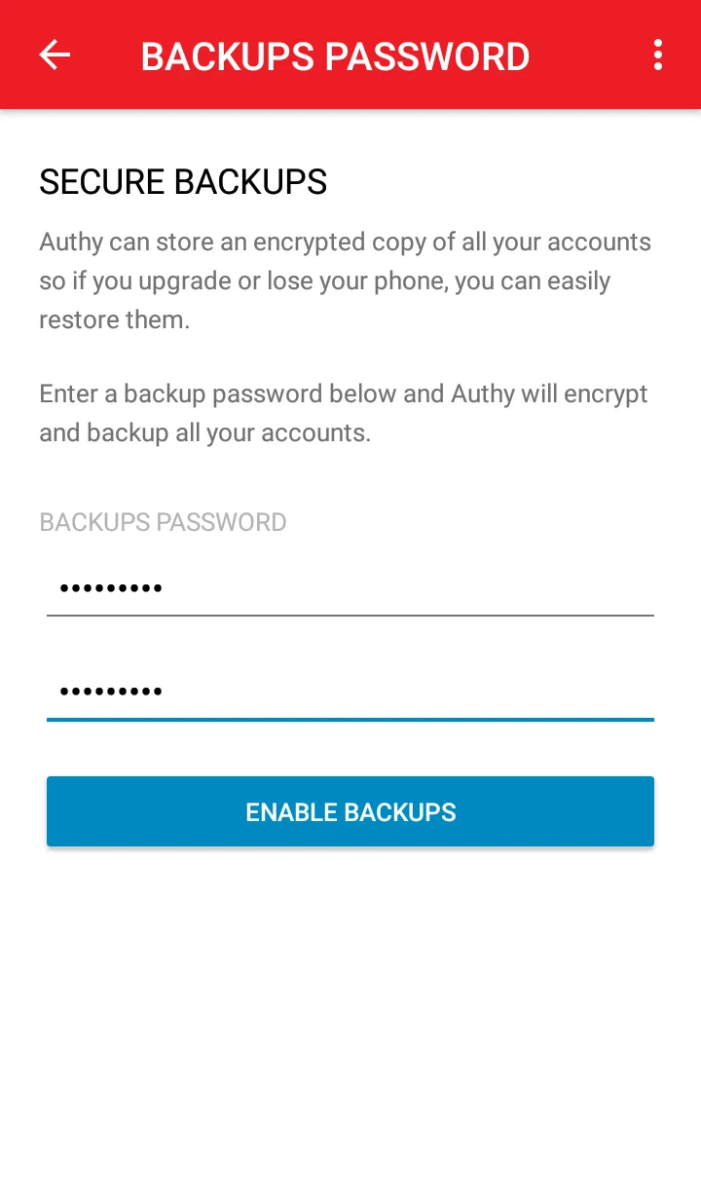
Passaggio 5 : termina aggiungendo il tuo account tramite codice QR.
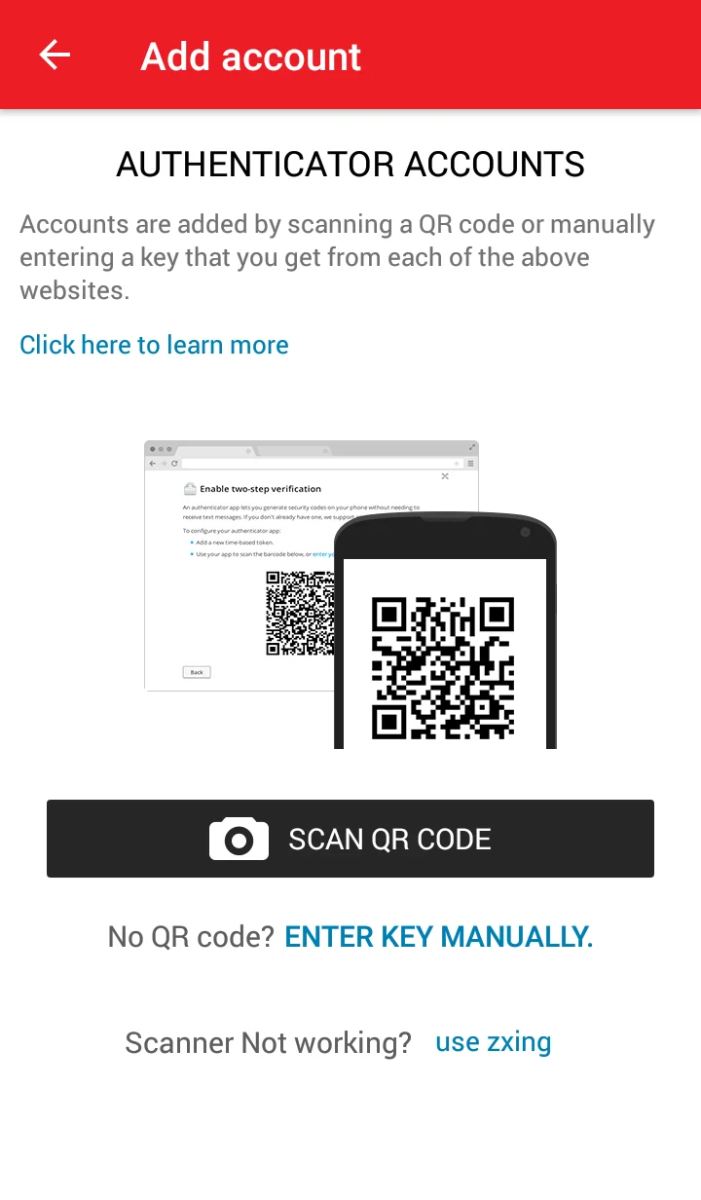
2. Authy su IOS
Passaggio 1 : scarica Authy dall'App Store .
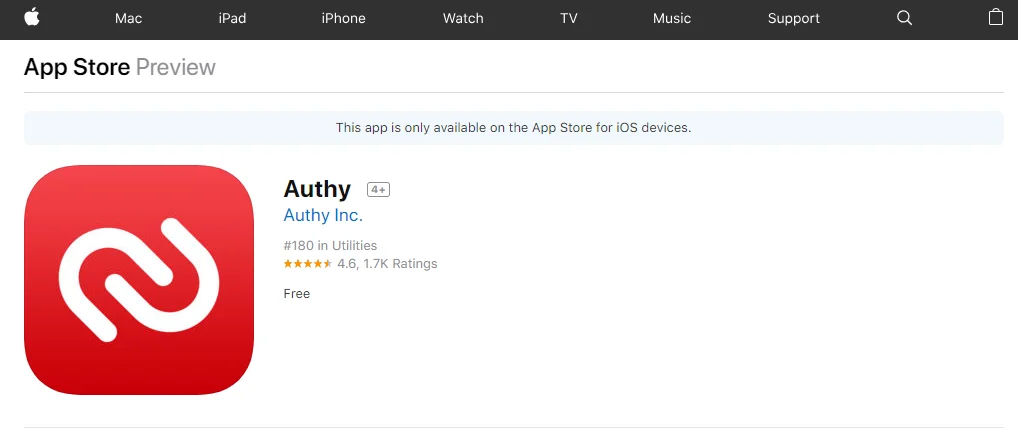
Passaggio 2 : configura il tuo account come descritto sopra.
Authy sul desktop
*Nota importante : la scansione del codice QR non è disponibile in questa versione, ma puoi utilizzare account aggiunti da app mobili.
Passaggio 1 : scarica la versione appropriata dal sito dello sviluppatore ed esegui il file di installazione.
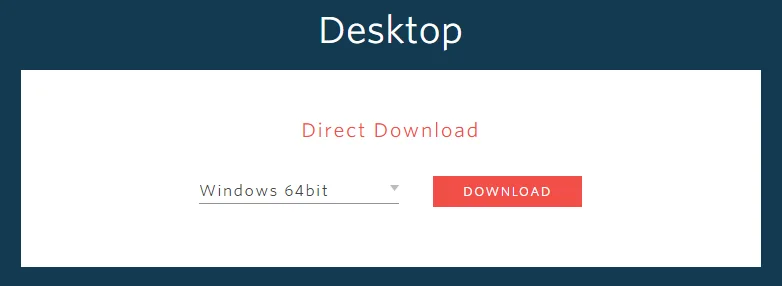
Passaggio 2 : inserisci il prefisso internazionale e il numero di telefono, fai clic su Avanti .
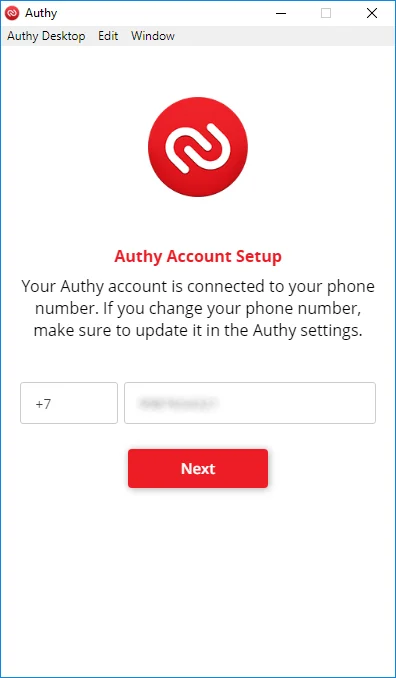
Passaggio 3 : aggiungi il tuo account tramite l'app mobile.
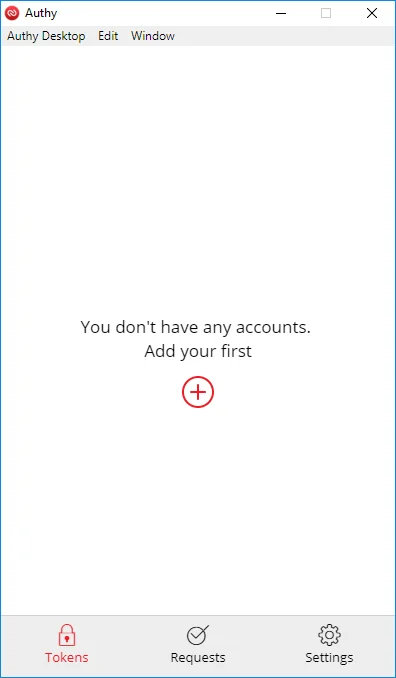
Come configurare Authy e abilitare 2FA sui tuoi account
Binance
Profilo → Sicurezza → Autenticazione a due fattori → Autenticazione Google → Scansiona il codice QR con l'app Authy.
Gmail
Google ti chiederà di impostare prima la verifica tramite SMS. Successivamente, ti verrà data la possibilità di aggiungere un'app di autenticazione.
Twitter
Impostazioni e privacy → Sicurezza e accesso all'account → Sicurezza → Autenticazione a due fattori.
Facebook
Impostazioni di sicurezza e accesso → Modifica (sotto Usa autenticazione a due fattori) → Imposta.
Discordia
Impostazioni → Il mio account → Abilita autenticazione a due fattori.
Gemelli
Impostazioni → Abilita 2FA → Inizia → Configurazione → Abilita token Authy.
Reddit
Impostazioni utente → Privacy e sicurezza → Autenticazione a due fattori.
Come aggiungere ed eliminare account su Authy
Aggiungi un account
Quando devi abilitare l'autenticazione a 2 fattori Authy per qualsiasi account, apri l'app e seleziona " Aggiungi account ".
- Seleziona “ Scansiona QR Code ” per scansionare il codice fornito dalla piattaforma che hai scelto.
- Se il codice non può essere scansionato (a causa dell'operazione di impostazione sullo stesso telefono), è possibile scegliere di inserirlo manualmente premendo il tasto “ Invio manuale ”.
- Quindi, torna al tuo account e inserisci il codice a 6 cifre creato da Authy.
- E il processo di abilitazione di Authy per un nuovo account è completo!
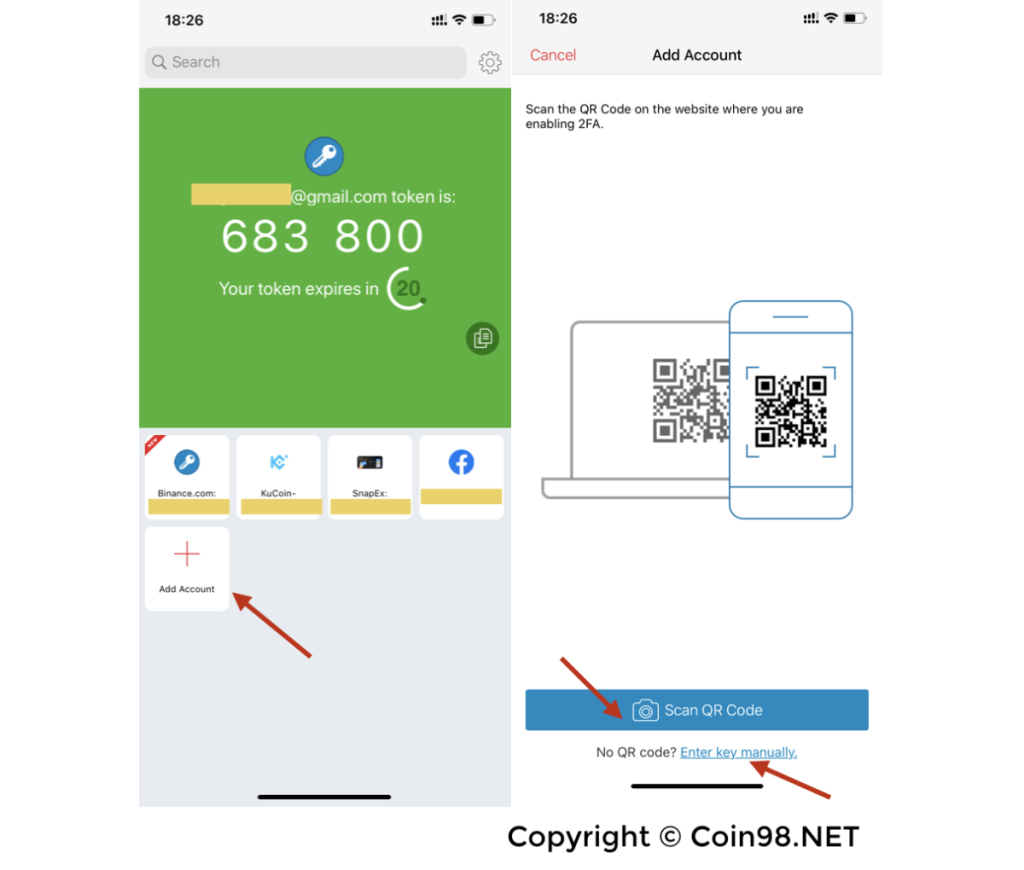
Durante il processo di accesso/utilizzo degli account, quando la piattaforma chiede di inserire un codice di autenticazione a 2 fattori, è sufficiente accedere all'app, trovare il codice a 6 cifre corrispondente di quell'account e inserirlo. Si noti che questo codice è valido solo per 30 secondi e viene rinnovato continuamente ogni 30 secondi.
Elimina un account
- Per eliminare qualsiasi account Authy, vai su questo sito , quindi seleziona tutte e 3 le caselle.
- Seleziona " Avvia processo di eliminazione ", fai clic su " Continua ".
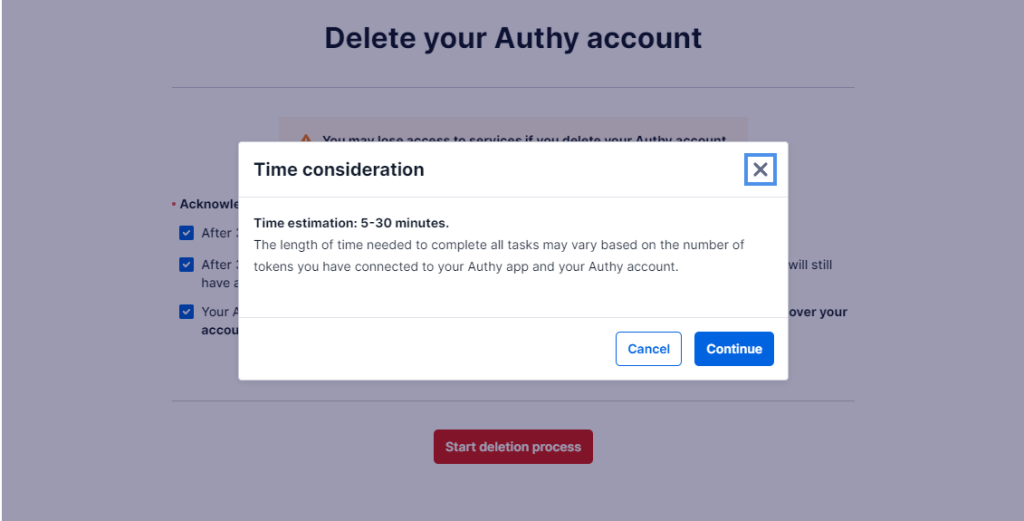
- Inserisci il tuo prefisso internazionale e il numero di telefono per continuare.
- Esegui il passaggio successivo come richiesto da Authy e il tuo account verrà eliminato definitivamente.
Come eseguire il backup dell'app Authy
Usa questa funzione di backup in caso di smarrimento del telefono. Authy crittograferà i tuoi dati e decrittograferà solo sui dispositivi utilizzando una password che solo tu conosci. Per eseguire il backup del tuo account, segui questa guida.
- Apri Authy, vai su " Account "
- Abilita il backup dell'autenticatore.
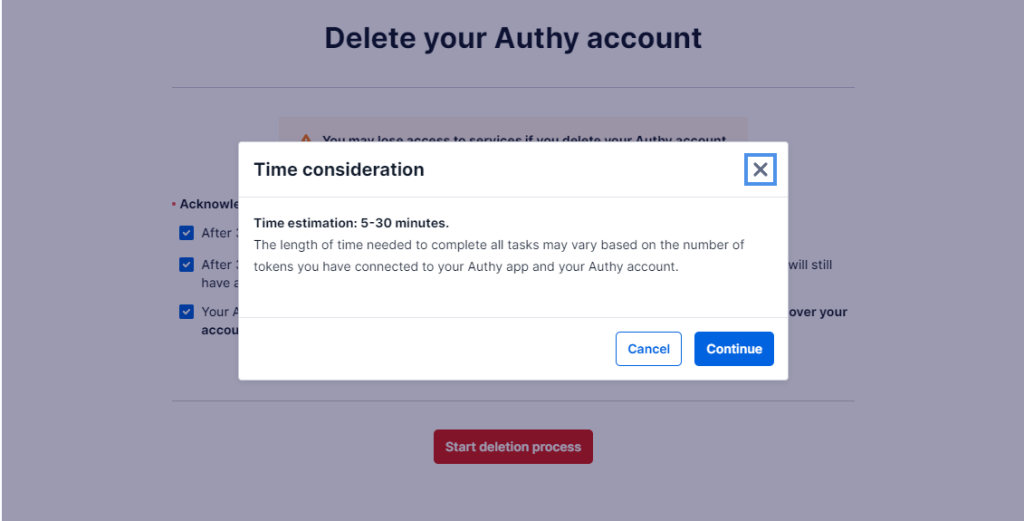
Imposta la tua password di backup . Una nota importante è che questa password non può essere recuperata, quindi ti preghiamo di tenerla al sicuro.
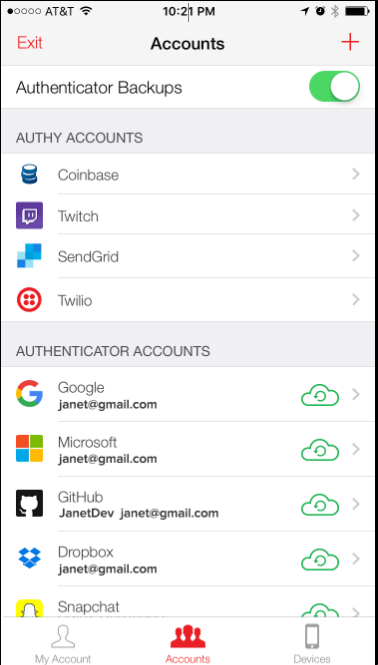
Come trasferire il codice Authy su un nuovo telefono
Con il vecchio telefono (multidispositivo)
La funzionalità Multi-dispositivo può essere utilizzata anche per migrare semplicemente i token da un dispositivo "fidato" a un altro, ad esempio quando si sostituisce un vecchio smartphone con uno nuovo, senza dover riconfigurare 2FA ovunque venga utilizzato. Segui semplicemente le istruzioni seguenti per sincronizzare un nuovo dispositivo e ricorda di rimuovere l'autorizzazione del vecchio prima di smaltirlo.
L'accesso ad Authy 2FA da un secondo dispositivo richiede solo pochi istanti per la configurazione, seguendo questi passaggi:
Passaggio 1: apri l'app Authy sul dispositivo principale. Fai clic su "Impostazioni " (l'icona a forma di ingranaggio nell'angolo in alto a destra) → Fai clic su " Dispositivi " → Attiva " Consenti multi-dispositivo ".
Passaggio 2: ora, sul tuo secondo dispositivo, installa Authy.
Passaggio 3: una volta installato, apri l'app Authy. Quando richiesto, inserisci il numero di telefono del tuo dispositivo principale → Apparirà un popup con la scritta " Ottieni verifica account tramite ". → Seleziona “ Usa dispositivo esistente ”.
Passaggio 4: torna al dispositivo principale. Una notifica ti chiederà di verificare l'aggiunta del nuovo dispositivo → Scegli “ Accetta .\” → Quando ti viene chiesto di approvare questa decisione, digita “ OK ” nel campo di immissione.
Passaggio 5: torna a " Impostazioni " sul dispositivo principale e seleziona nuovamente " Dispositivi ".
Ora vedrai due dispositivi "fidati" collegati a tutti i servizi a due fattori attuali (e futuri) che abiliti con Authy.
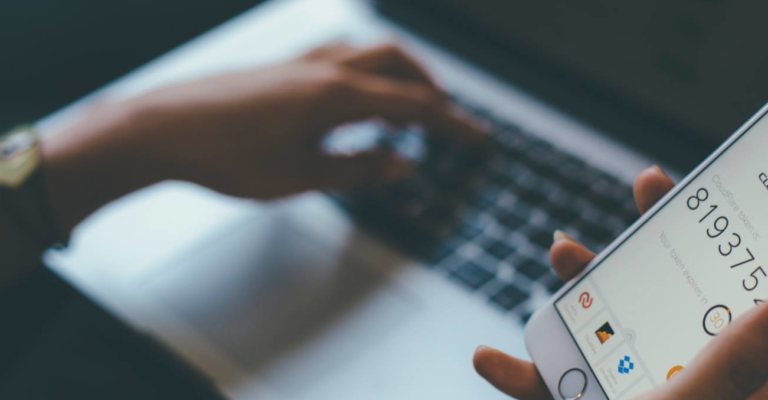
Senza vecchio telefono
Perdere il telefono con un account 2FA su di esso è un tale dolore, ma Authy qui ha la soluzione per affrontare questo problema. Una nota importante è che devi ancora avere accesso ai tuoi numeri di telefono per eseguire questi passaggi.
Vai su questo sito da Authy, inserisci il tuo paese e numero di telefono, seleziona " Recupera ".
Alcune note tratte direttamente dal Sito Authy:
- Le richieste di recupero richiedono 24 ore per essere esaminate per proteggere il tuo account.
- Tutte le app Authy esistenti non funzioneranno più, ma potrai installarne una nuova.
- Questo processo di ripristino conserverà tutti gli account 2FA di cui è stato eseguito il backup. Ma se avessi aggiunto un token ad Authy e non ne avessi eseguito il backup, sarebbe andato perso.
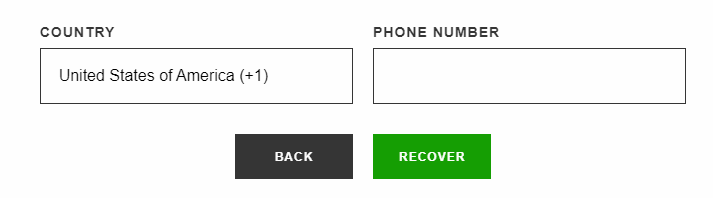
Come ripristinare Authy
Authy ti consente di usarlo su più dispositivi contemporaneamente.
Usa semplicemente il tuo numero di telefono registrato con Authy per accedere e riavere Authy sul tuo nuovo dispositivo, quindi inserisci la tua password di ripristino per decrittografarla.
Tutti gli account collegati verranno ripristinati. Non è necessario ripristinare manualmente i codici uno per uno.
Alcune alternative Authy
Autenticatore di Google
Google Authenticator (2FA) è un'applicazione di autenticazione di Google. Google Authenticator, come Authy, genera un codice a sei cifre dipendente dal tempo, che inserisci dopo aver inviato nome utente e password. Ma Authy ha alcuni vantaggi rispetto a Google Authenticator come più dispositivi o backup di ripristino crittografati.
Ulteriori informazioni: come utilizzare Google Authenticator

Autenticatore Microsoft
Microsoft Authenticator è un programma di autenticazione a due fattori di Microsoft. Microsoft Authenticator può essere usato con prodotti Microsoft o qualsiasi sito o app che utilizza l'autenticazione a due fattori con un passcode monouso (TOTP o OTP) basato sul tempo.
Ulteriori informazioni: come utilizzare Microsoft Authenticator
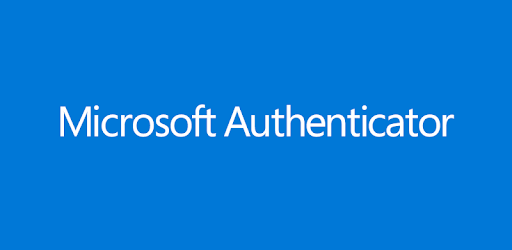
Ultimo passaggio
Lanciato nel 2008, LastPass è un veterano tra gli strumenti di sicurezza informatica. LastPass ha funzionalità da offrire che coprono tutte le esigenze essenziali del gestore delle password. Ti consente di mantenere ben protetti nomi utente, password e altri dati sensibili.
Ulteriori informazioni: Come utilizzare LastPass
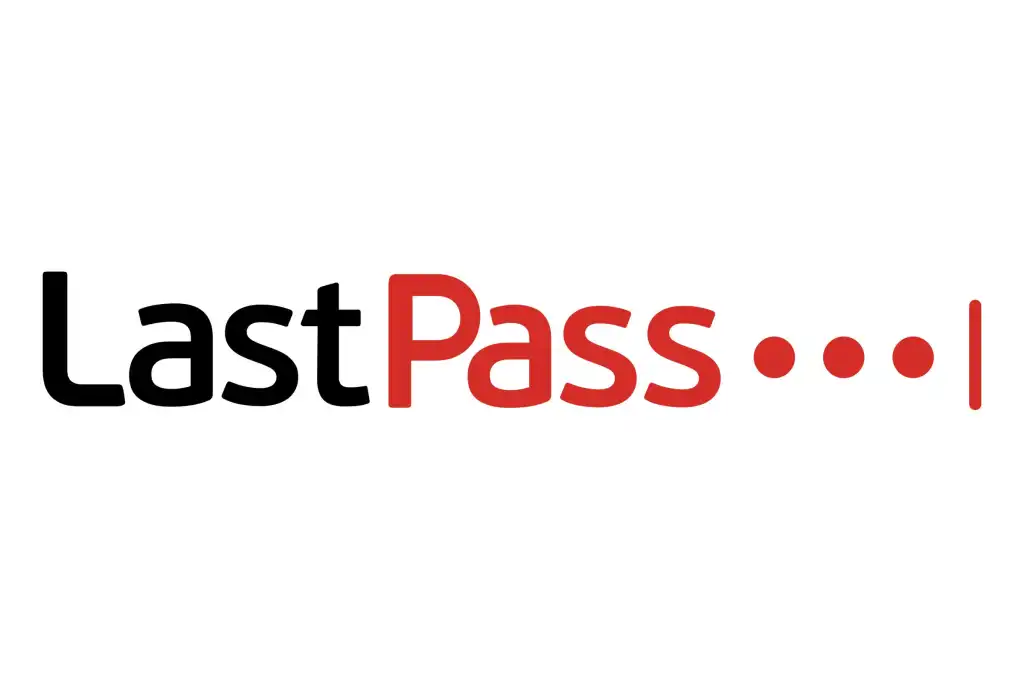
Yubikey
Yubikey è un modo diverso per proteggere la tua data. Yubico di Yubikey è multifattore hardware. Fornisce tutta la sicurezza dei sistemi concorrenti, ma lo fa senza parti in movimento, batterie o connessione a Internet.
Ulteriori informazioni: Come utilizzare Yubikey
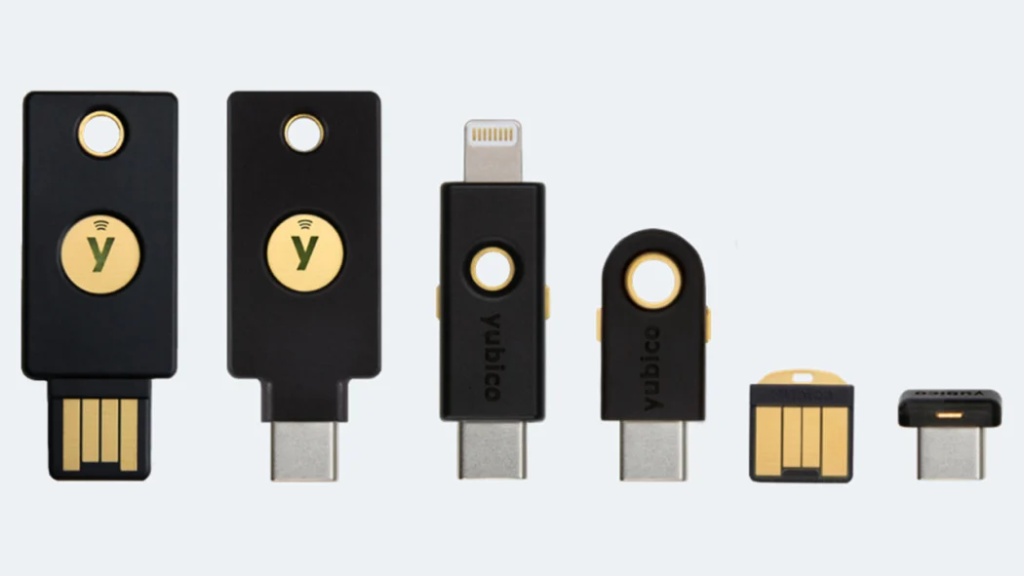
Okta
Okta è una piattaforma nella categoria Identity-as-a-Service (IDaaS), il che significa che offre a te e ad altri l'accesso a tutti gli altri software (aziendali) con un solo accesso. Okta è disponibile su computer, laptop, telefoni cellulari o tablet, consentendo agli utenti di accedere alle tue applicazioni sempre e ovunque.
Ulteriori informazioni: Come utilizzare Okta

Conclusione
A mio parere, rispetto a Google Authenticator, Authy è un'applicazione facile da usare con un design intuitivo e, soprattutto, può ripristinare tutti gli account collegati in base al numero di telefono.
Un'applicazione di autenticazione a 2 fattori è molto importante per garantire la sicurezza dei dati personali, quindi dovresti considerare di scegliere un'applicazione da utilizzare.